Sådan får du visse kontakter til at ringe på lydløs Android

Hvis du vil få kontakter til at ringe på lydløs på din Android, skal du bare justere Forstyr ikke-undtagelser for foretrukne kontakter. Detaljer i artiklen.
At køre dit håndsæt på mobildata er en vanskelig bestræbelse, især hvis du har et begrænset dataloft . Nogle apps, som YouTube, vil spise gigabyte data på ingen tid, så du skal træde let. Men det er en åbenlys forbruger. Hvad med alle apps eller endda systemtjenester på din Android, der spiser mobildata i baggrunden? Hvad kan du gøre for at forhindre dette? Lær nedenfor.
Indholdsfortegnelse:
Hvordan forhindrer jeg min Android i at spise data?
Deaktiver baggrundsaktivitet for apps, stop med at synkronisere billeder over mobildata, og vent bare, indtil Wi-Fi er tilgængeligt for at downloade og opdatere apps fra Play Butik.
Det er en god idé at konfigurere en datagrænse i Systemindstillinger og deaktivere "Mobildata altid tændt" i Udviklerindstillinger. Glem ikke at deaktivere automatisk afspilning af videoer i apps til sociale medier.
1. Opdater ikke apps med mobildata
Lad os starte med appopdateringer. Som standard opdaterer apps udelukkende på Wi-Fi, medmindre du specifikt tillader opdateringer og installation af apps over mobildata. Nu, hvis du har et stort månedligt dataloft, er dette ikke et stort problem. Men hvis dit dataloft topper på et par gigabyte eller endnu mindre, opfordrer vi dig kraftigt til at deaktivere denne mulighed.
Sådan forhindrer du apps i at opdatere automatisk, mens du er på mobildata:
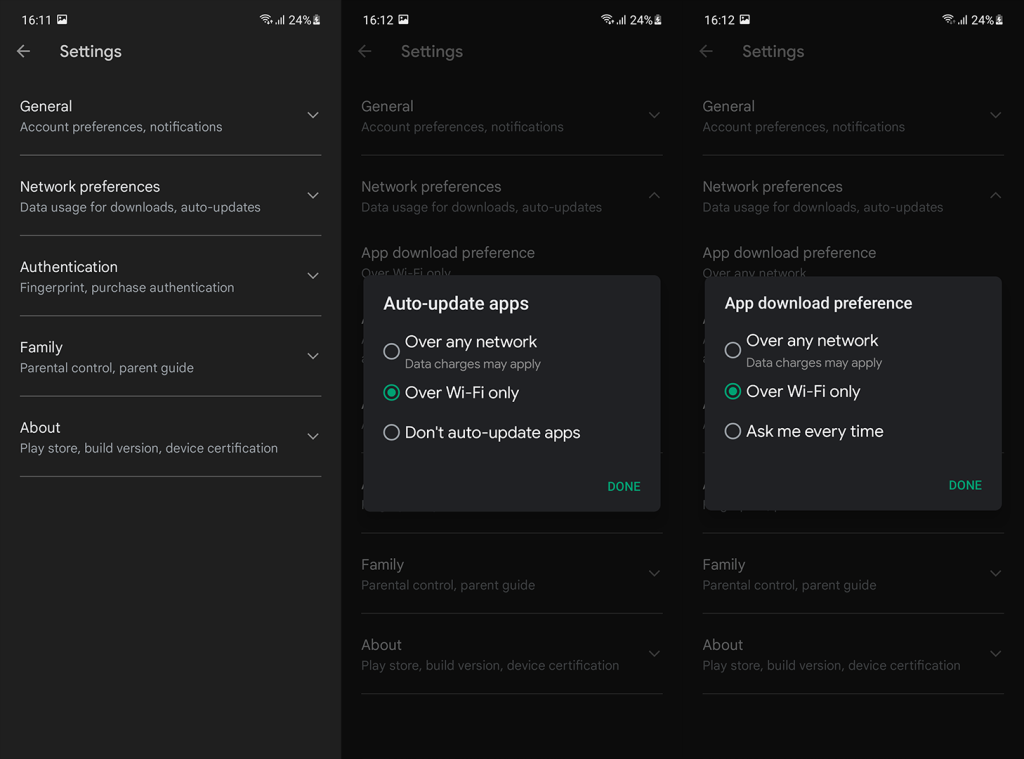
2. Begræns baggrundsdatabrug for apps
Det du bør vide er, at brug af baggrundsdata kan spise en masse data op, hvis du ikke er forsigtig. Dette er nogle gange nødvendigt for standardfunktionaliteten af visse apps, men med nogle apps vil det fritage dig for en masse data over tid uden at bruge dem aktivt.
Du kan begrænse brugen af baggrundsdata pr. app i systemindstillinger eller aktivere den systemdækkende datasparefunktion, der deaktiverer al brug af baggrundsdata. Her er hvad du skal gøre:
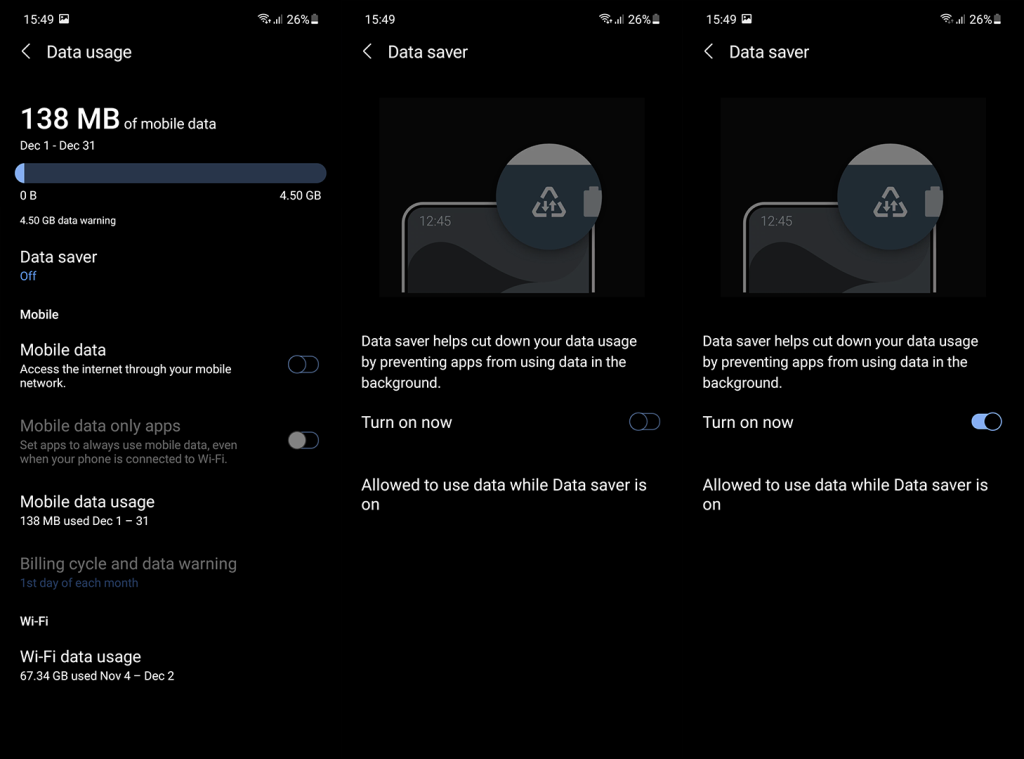
Der er også databesparelsesmuligheder i apps som Chrome, Twitter og Facebook. Du kan normalt finde dem i indstillinger i appen. Deaktivering af automatisk afspilning af videoer i feedet kan også hjælpe med at gemme nogle data.
3. Deaktiver synkronisering, mens du er på mobildata
Denne minder lidt om Play Butiks automatiske opdatering over mobildata, vi dækkede i den første løsning. Synkroniseringsindstillingen vil synkronisere alt og sikkerhedskopiere dine data til Google Drev eller OEMs cloud (baseret på dine indstillinger og præferencer) udelukkende på Wi-Fi. Medmindre du eksplicit tvinger synkronisering/sikkerhedskopi, mens du er på mobildata. Selvfølgelig foreslår vi at undgå dette af indlysende årsager.
Hvis du bruger Google Fotos til at sikkerhedskopiere dine billeder, skal du sørge for at deaktivere sikkerhedskopiering på mobildata. Du kan gøre det ved at følge disse trin:

Hvis din Android bliver ved med at spise mobildata som en sindssyg, kan du overveje at sætte en datagrænse.
4. Indstil grænser for dataforbrug
I disse dage giver teknologien flere data for færre penge (medmindre din tjenesteudbyder handler om den fortjeneste), men det var ikke tilfældet for kun et par år siden. Så OEM'er begyndte at inkorporere dataforbrugssporing for at hjælpe brugere med at undgå at gå over grænsen og betale astronomiske beløb for en knytnævefuld megabyte.
Med dette indbyggede systemværktøj kan du indstille din datagrænse på månedlig, ugentlig eller endda daglig basis. Når du når grænsen, får du besked, så du kan deaktivere mobildata.
Sådan bruger du dataforbrug på din Android:
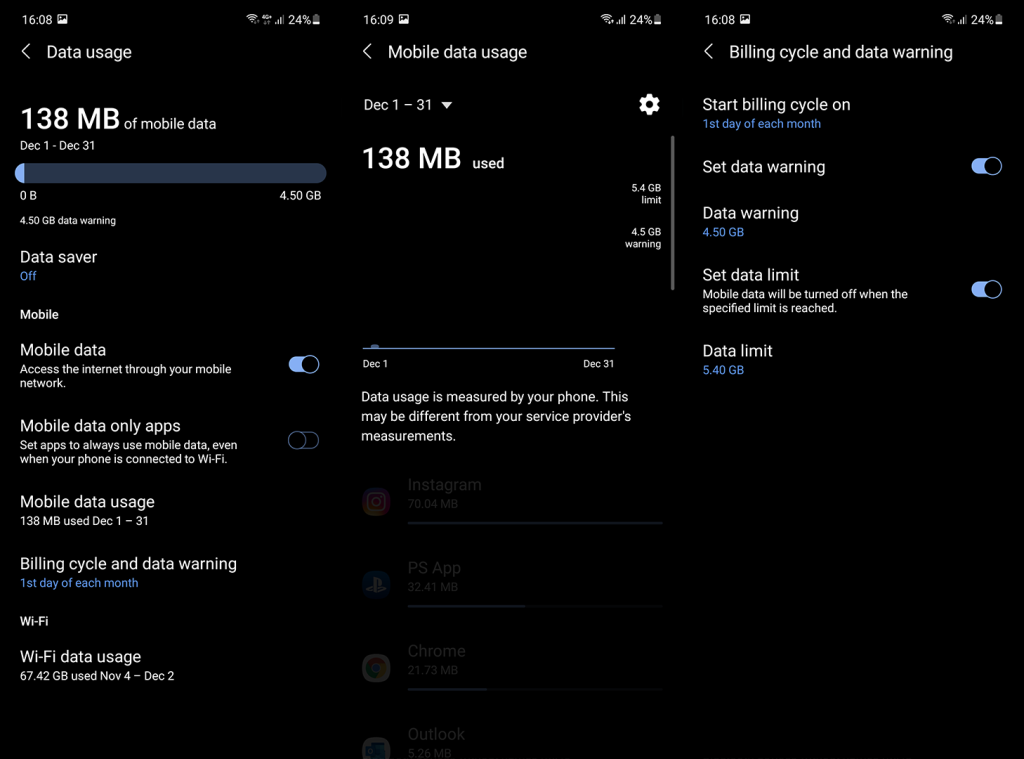
Enheden deaktiverer automatisk data, når datagrænsen er nået. Nogle Android-skin tilbyder daglige eller ugentlige grænser, hvilket kan være en mere bekvem måde at begrænse dataforbruget på. Det er ikke tilgængeligt på min Samsung, der kører OneUI 3.1 over Android 11.
5. Deaktiver mobildata altid slået til i Udviklerindstillinger
Muligheden, der tillader mobildata at tage over, hvis Wi-Fi er ustabilt eller bliver ved med at afbryde, lyder fantastisk. Men igen, det er ikke ligefrem fantastisk, hvis du vil gemme nogle data til senere, når du er udendørs.
Især når du streamer eller downloader filer, der tager store bidder af dit månedlige datatillæg. Indstillingen er af en eller anden grund skjult i udviklerindstillinger, men vi viser dig, hvordan du deaktiverer den på ingen tid.
Sådan deaktiverer du mobildata altid tændt i udviklerindstillinger:
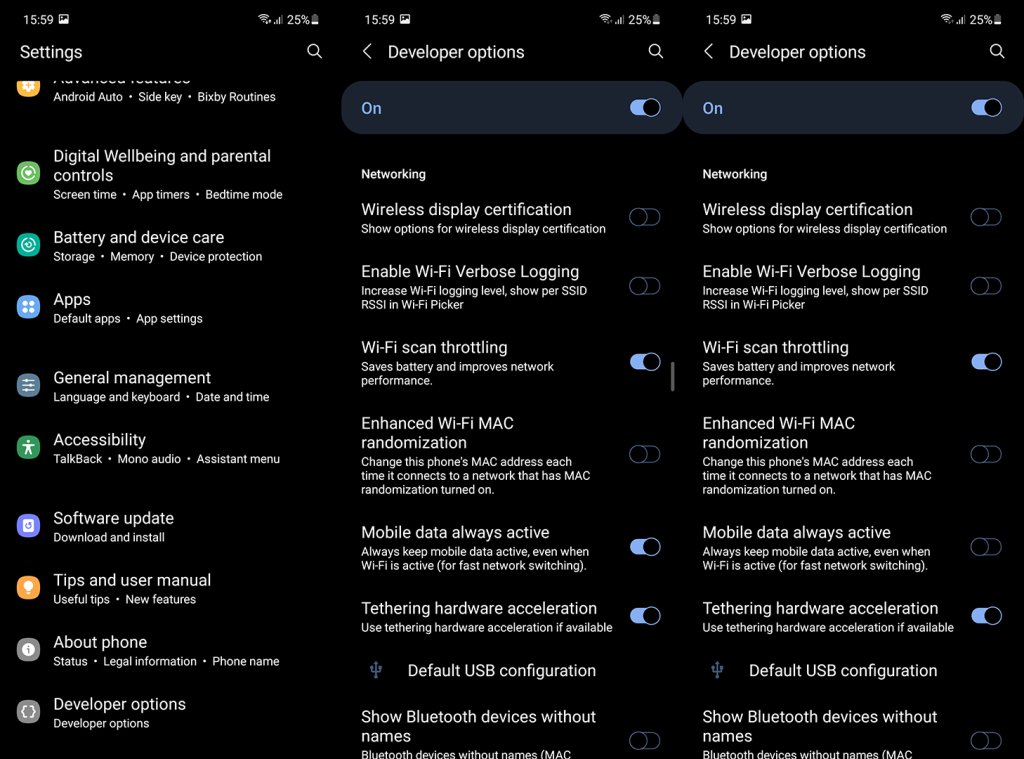
Hvis din Android stadig spiser mobildata uden nogen åbenbar grund, kan du overveje at nulstille netværksindstillingerne .
Og på den note kan vi afslutte denne artikel. Tak, fordi du læste med, og sørg for at fortælle os, om de trin, vi har angivet her, hjalp dig med at spare en smule mobildata. Del dine tanker med os i kommentarfeltet nedenfor eller kontakt os på Facebook og for mere indhold.
Redaktørens note: Denne artikel blev oprindeligt udgivet i marts 2017. Vi sørgede for at forny den for friskhed og nøjagtighed.
Hvis du vil få kontakter til at ringe på lydløs på din Android, skal du bare justere Forstyr ikke-undtagelser for foretrukne kontakter. Detaljer i artiklen.
Hvis dine Android-apps bliver ved med at lukke uventet, skal du ikke lede længere. Her vil vi vise dig, hvordan du løser det i nogle få enkle trin.
Hvis besked om voicemail ikke forsvinder på Android, skal du rydde lokale data, afinstallere appopdateringer eller kontrollere notifikationsindstillinger.
Hvis Android-tastaturet ikke vises, skal du sørge for at nulstille appen ved at rydde lokale data, afinstallere dens opdateringer eller deaktivere bevægelser.
Hvis du ikke kan åbne e-mail-vedhæftede filer på Android, skal du downloade den vedhæftede fil og apps, der kan åbne den, og prøve igen. Nulstil også Gmail eller brug pc.
Hvis du får fejlen Problem Loading Widget på Android, anbefaler vi at fjerne og tilføje widgetten igen, kontrollere tilladelser eller rydde cache.
Hvis Google Maps ikke taler i Android, og du ikke hører anvisninger, skal du sørge for at slette data fra appen eller geninstallere appen.
Instruktioner til at skifte hårfarve ved hjælp af PicsArt på din telefon For at ændre hårfarven på dine billeder enkelt og nemt, inviterer vi dig her til at følge med.
LDPlayer: Android Emulator til Windows PC & Laptop, LDPlayer er en gratis Android emulator på computer. Uanset om du er pc- eller bærbar bruger, er LDPlayer stadig tilgængelig
Hvis Gmail til Android ikke sender e-mails, skal du kontrollere modtagernes legitimationsoplysninger og serverkonfiguration, rydde appens cache og data eller geninstallere Gmail.








